October 7
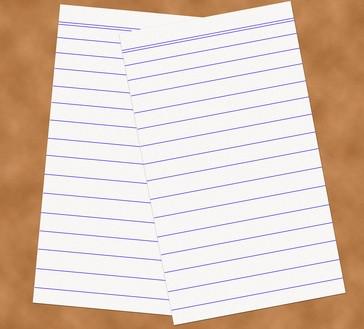
La stampante HP 2015 (o P2015) è un piccolo e potente bianco e nero stampante LaserJet in grado di stampare fino a 27 pagine al secondo (vedi riferimento). Poiché si tratta di un prodotto mirato e snello, imparare ad usarlo dovrebbe prendere circa mezz'ora, tra cui l'installazione di tempo.
1 Utilizzare il cavo USB incluso per collegare la stampante al computer e accenderlo.
2 Inserire il CD dei driver in dotazione nel lettore CD del computer e seguire le istruzioni sullo schermo per installare il software della stampante e configurare la nuova stampante.
3 Aprire un documento che si desidera stampare sul proprio computer e lasciarlo aperto mentre si completa la sezione successiva.
4 Aprire il coperchio superiore del computer per assicurarsi che l'inchiostro inclusa è a posto. Trattandosi di una stampante in bianco e nero, ci può essere una sola cartuccia. Se l'inchiostro è a posto, ci sarà una piccola piazza verde sopra la cartuccia. Se il quadrato è di colore rosso, spingere l'inchiostro verso il basso fino a sentire un "click" e appare il quadrato verde. Chiudere il coperchio e attendere che la testina di stampa per azzerare.
5 Aprire il cassetto della carta nella parte inferiore della stampante tirandola verso l'esterno verso di voi. Mettere in carta della stampante in una pila ordinata e chiudere il vassoio della carta.
6 Controllare lo schermo LCD per eventuali messaggi o una conferma dal computer, e premere il pulsante verde "OK".
7 Tornare al documento sul computer e fare clic su File, quindi Stampa. Tasti di scelta rapida per stampare su Windows sono Control + P, e su Mac di Apple + P.
8 Fare clic sulla freccia a destra del nome della stampante e selezionare il modello della nuova stampante quando il menu delle opzioni di stampa si apre.
9 Fai clic su "OK" o "Stampa" a seconda del programma, e la nuova stampante set up sarà stampare il documento. Per il primo documento, potrebbe essere necessario premere "OK" sulla stampante di nuovo. Inoltre, a volte l'inchiostro prende una o due pagine a scorrere completamente, quindi se la prima pagina è a macchie, provare un altro.
